В этой статье наглядно покажу, как отключить антивирус любого разработчика и на любом компьютере (в том числе стандартного защитника Windows) всего несколькими кликами мышкой.
Потому как часто требуется скачать какой-то проверенный файл, который, не спрашивая, блокирует антивирусная программа, решив что это вирус. Или из-за внезапной проверки не завершается установка программы / игры. Отключение антивирусника — самое быстрое решение в данной ситуации.
Рекомендую сразу изучить первую главу, где описан общий принцип отключения любой защиты. А затем по оглавлению ниже перейти в главу с установленными антивирусом на вашем устройстве и проделать описанные действия. А если не хватает какой-либо информации или остался вопрос, не стесняясь, пишите мне внизу страницы в комментарии. Я радостью помогу! ?
Общий принцип, как выключить антивирус временно или навсегда любого разработчика
Не важно, какой производитель вашего антивируса. Выключаются все по одному принципу. Поэтому даже если в перечне ниже вы не найдете своего продукта, действуйте по методу из этого раздела и должно все получиться.
Есть всего 2 варианта стандартного отключения…
1. Через значок в области "трея".
Почти все антивирусы можно быстро деактивировать, кликнув правой кнопкой мыши по их значку в правом нижнем углу на панели задач, где расположены часы (это называется "трей").
В контекстном меню появится нужный пункт, например, "Отключить / приостановить" или аналогичные варианты, к примеру, просто кнопка (переключатель) рядом с надписью о включенной защите, на который нужно кликнуть. Кнопка может отображаться в подменю, например, "Управление экранами" — "Выключить" / "Антивирус".
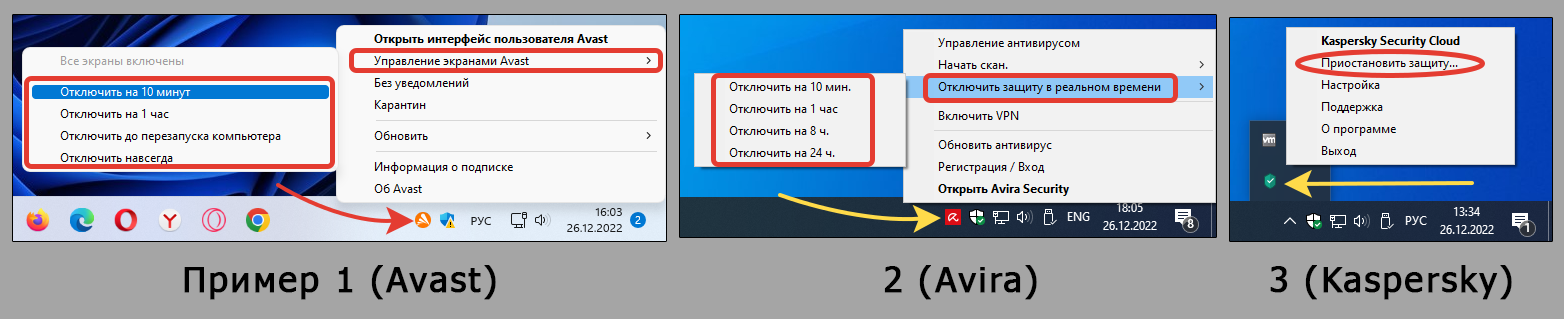 Как отключить антивирусник на примере 3-х продуктов
Как отключить антивирусник на примере 3-х продуктов
2. С помощью интерфейса антивируса.
Не всегда и не у всех в трее отображается соответствующий ярлык для быстрого выключения. Могли удалить случайно, а может такие настройки заданы по умолчанию в антивирусе.
Поэтому, открыв саму программу с рабочего стола, меню "Пуск" или любым другим способом, в ней всегда есть раздел для отключения. Он может так и называться, а в нем блоками расположены компоненты. Кликая по переключателям "Вкл." рядом с каждым, отключим его активность.
Нужный раздел может быть скрыт в настройках (см. примеры на изображении ниже).
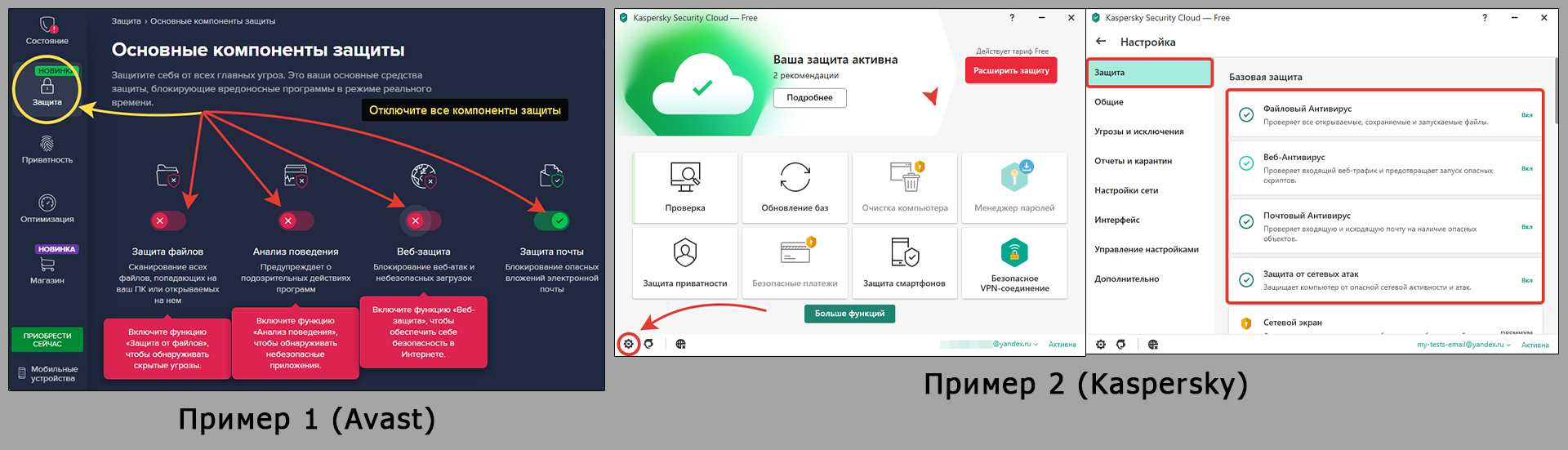 Как временно отключить антивирус через интерфейс приложения, 2 примера
Как временно отключить антивирус через интерфейс приложения, 2 примера
Важно знать нюансы:
- В некоторых антивирусах, в меню при клике правой кнопкой мышки по иконке в трее, есть кнопка выхода. Выйти из программы — равносильно вырубить ее.
- Не во всех продуктах есть отключение "навсегда". Чаще максимум — до ближайшей перезагрузки компьютера.
- В определенных антивирусах одной кнопкой отключаются все защитные компоненты в других — требуется отключать отдельной каждый (файловый антивирус, файервол, антиспам и т.д.).
- При отключении любого стороннего антивируса (в Windows 10, 11) автоматически включается встроенный защитник системы.
Защитник Windows
Штатный полностью бесплатный антивирус Виндовс, он же "Microsoft Defender". Подробно о том, как его полностью отключить на неограниченный период времени, рассказал в отдельных инструкциях, поскольку в двух словах не описать. Переходите по ссылкам ниже:
- Отключение защитника в Windows 11;
- Аналогичная статья для Windows 10 — перейти к чтению.
Там же рассказывал, как остановить его временно. Здесь все просто:
- В области справа внизу откройте "Безопасность Windows" (значок в виде щита).
- Перейдите в категорию "Защита от вирусов и угроз".
- Под заголовком "Параметры защиты от вирусов и других угроз" кликните по ссылке "Управление настройками".
- Поставьте все переключатели в положение "Выкл": защита в реальном времени / облачная / от подделки; автоматическая отправка образцов.
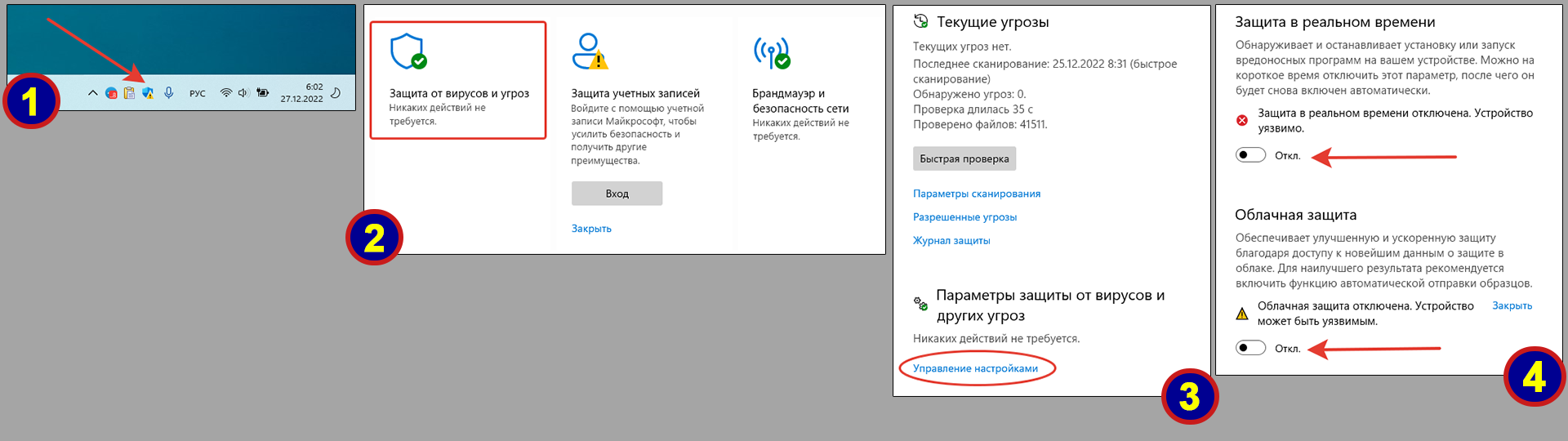 Как на время прервать работу встроенного антивируса в Виндовс 10 и 11
Как на время прервать работу встроенного антивируса в Виндовс 10 и 11
Аваст
Отключение через иконку в трее:
- Кликните по ней правой кнопкой мыши, выберите "Управление экрана Avast" — "Отключить на …". Выберите количество минут или событие — до перезагрузки ПК или навсегда.
- Ответьте кнопкой "ОК, остановить" в ответ на предупреждение об остановке сканера файлов.
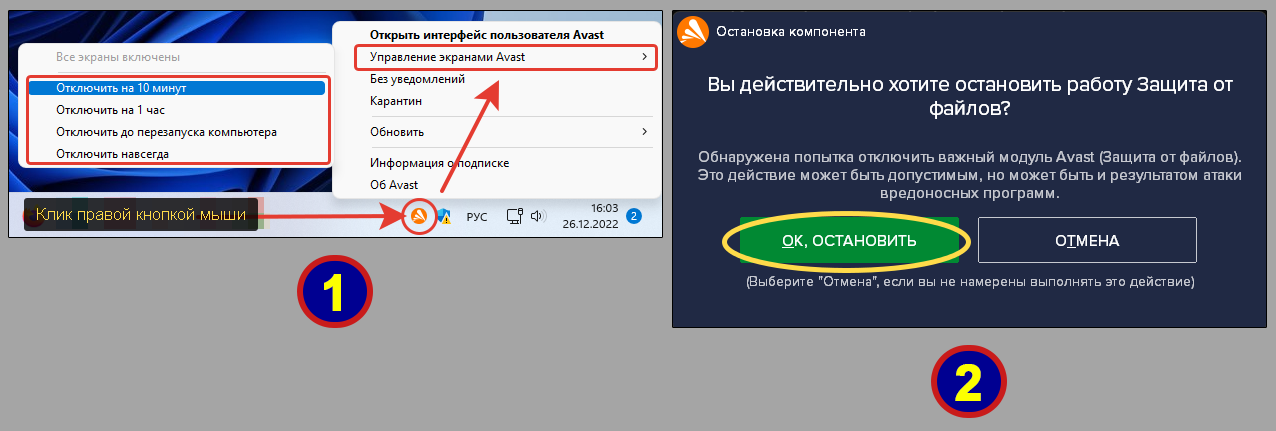 Отключение антивируса "Аваст" через иконку в трее
Отключение антивируса "Аваст" через иконку в трее
Теперь при наведении курсора на иконку антивируса, появится надпись "вы не защищены".
Возобновляется антивирусное сканирование по тому же принципу — появится пункт "Включить все экраны".
Второй способ отключить антивирус — открыть его, перейти на вкладку "Защита" — "Основные компоненты защиты" и отключить все экраны, кликая по переключателям и соглашаясь на предупреждающие сообщения.
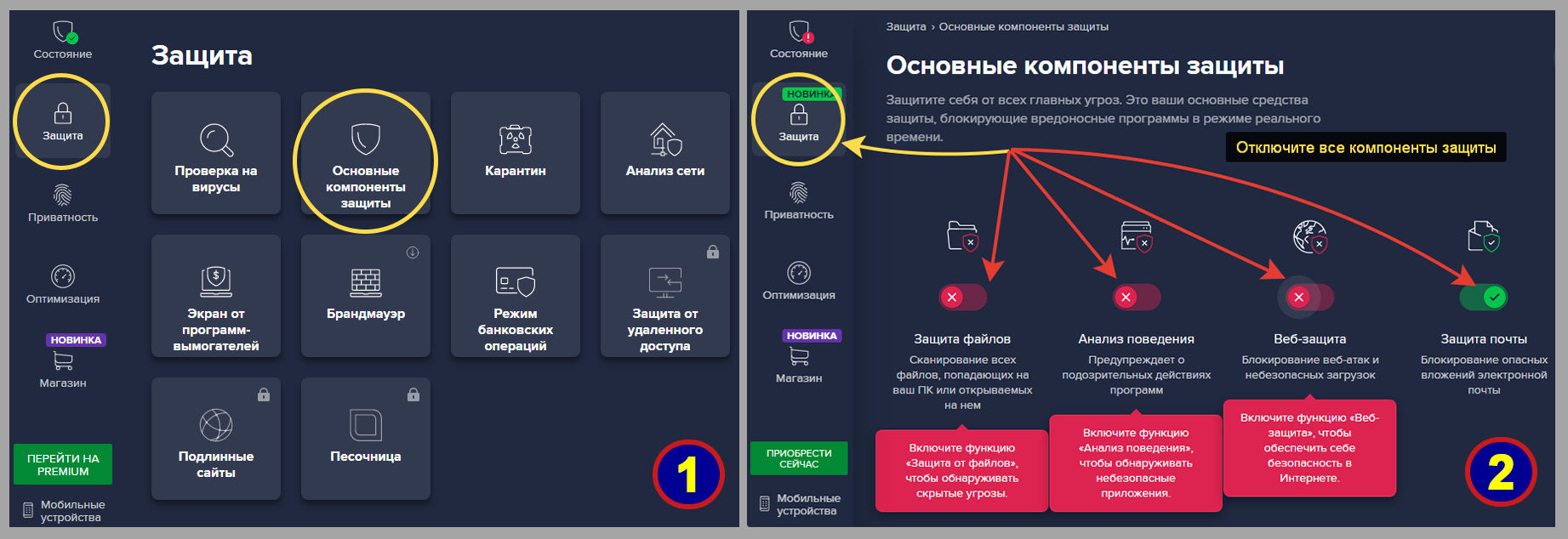 Второй метод отключить Avast с помощью меню
Второй метод отключить Avast с помощью меню
Касперский
Если есть иконка в трее Windows, то кликните по ней правой кнопкой, затем:
- Выберите "Приостановить защиту";
- Укажите время, на которое отключаете, например, 15 минут и еще раз нажмите "Приостановить". Пункт без указания времени — остановит антивирус до тех пор пока сами не включите.
- Ответьте "Да" в следующем окне для подтверждения.
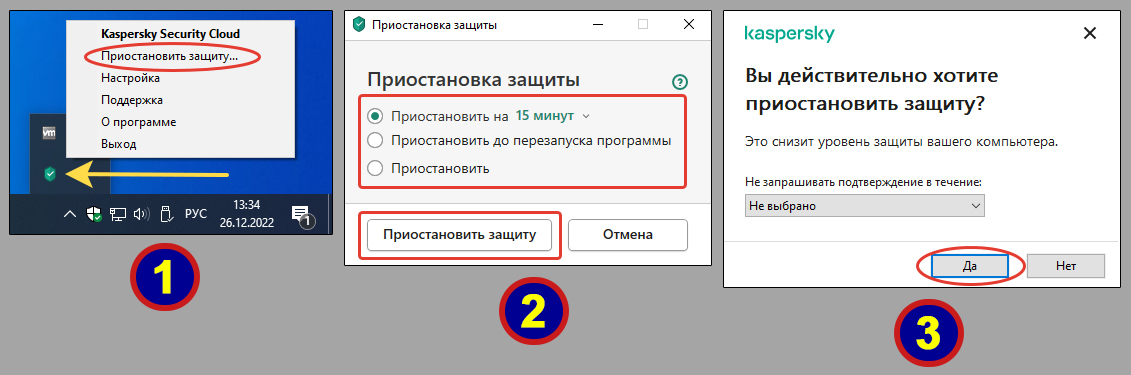 Как отключить антивирусное ПО от Kaspersky
Как отключить антивирусное ПО от Kaspersky
Теперь в том же контекстном меню появится вариант возобновления антивирусного экрана.
Второй способ — отключить через меню Касперского:
- Перейдите в настройки, кликнув по кнопке в виде шестеренки в левом нижнем углу.
- По очереди открывайте все виды антивирусов, начиная с файлового.
- Внутри деактивируйте их, нажав по переключателю, ставя в положение "Выкл.".
- Выбирайте период отключения.
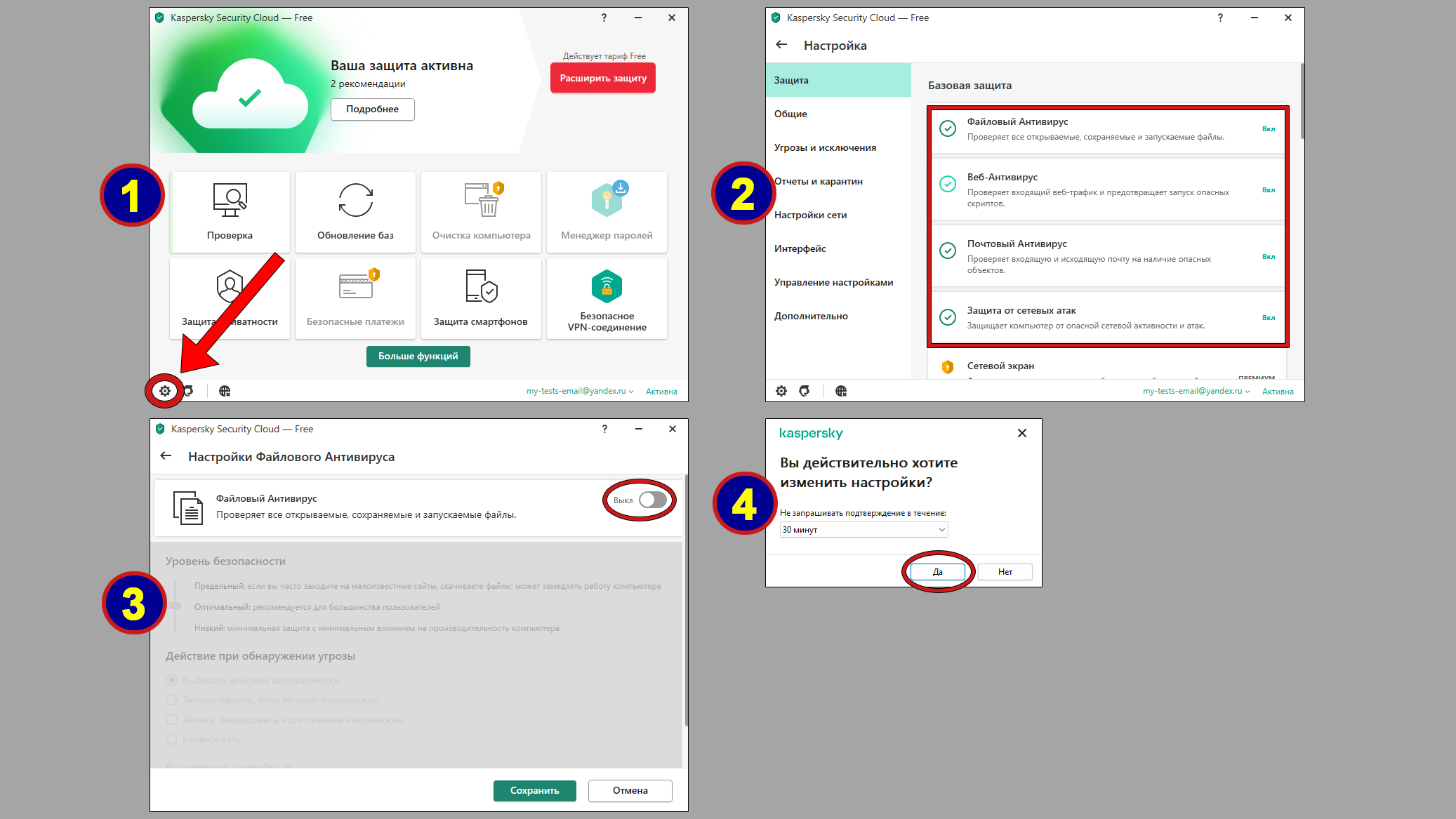 Способ №2 прервать работу Касперского временно или навсегда
Способ №2 прервать работу Касперского временно или навсегда
ESET (NOD32 и другие продукты)
Через иконку в трее:
- Кликните правой кнопкой мыши и выберите "Приостановить защиту".
- Укажите период и нажмите "Применить". Навсегда данный антивирус отключить нельзя, только на заданный временной интервал.
- Повторите тоже действие из 1-го пункта, но выбирайте уже "Приостановить работу файервола" (разрешить весь трафик).
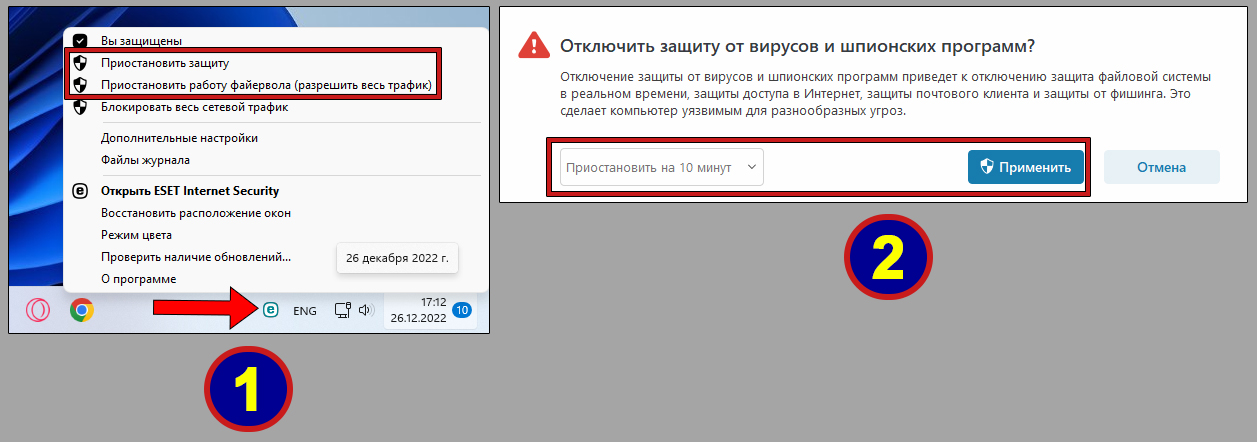 Отключение защитных экранов продуктов Eset (Нод32, Internet Security и пр.)
Отключение защитных экранов продуктов Eset (Нод32, Internet Security и пр.)
Для полного отключения вообще всех компонентов воспользуйтесь главным меню:
- Запустите антивирус;
- В левой колонке откройте "Настройки". Здесь видим разделы антивирусной программы. Сейчас будем переходить поочередно в каждый и отключать там все компоненты.
- Начните с "Защита компьютера" и остановите внутри все функции — "Защита файловой системы в реальном времени"; "Контроль устройств"; "Система предотвращения вторжений на узел (HIPS)" (при отключении откроется еще одно окно, где нужно сделать деактивацию HIPS); "Защита веб-камеры".
- Выбираем время приостановки и жмем "Применить".
- Повторяем пункт №2, но заходим в раздел "Защита интернета" и отключаем все что там есть. Аналогично с разделами "Защита сети" и "Средства безопасности".
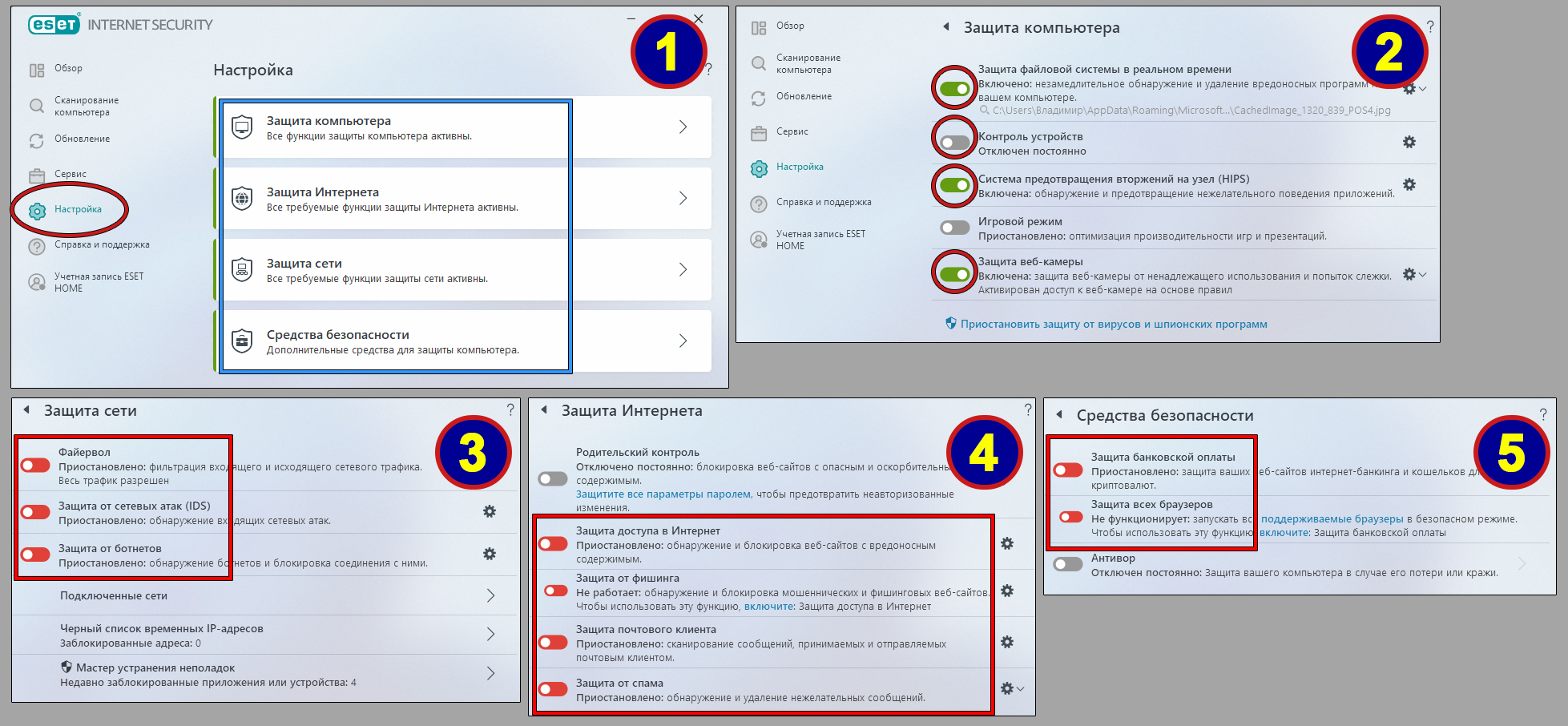 Выключение всех компонентов ESET через интерфейс
Выключение всех компонентов ESET через интерфейс
Некоторые модули, отключатся только после перезагрузки операционной системы.
На мой взгляд, продукты антивируса Есет отключаются и удаляются хуже всех, с которыми я когда-либо работал.
McAfee
Через иконку в трее этот антивирус отключить не получится. Поэтому необходимо открыть его главное окно и следовать по шагам ниже. Запуск производится с ярлыка (например, с рабочего стола). Или щелкните правой кнопкой по значку в трее и нажмите "Открыть McAfee Total Protection".
- Перейдите в меню (см. изображение ниже). В выезжающей панели отобразятся компоненты. В списке нас интересует "Проверка в реальном времени" и "Брандмауэр".
- Переходите сначала в первый и нажмите "Выключить".
- Выставьте время, на которое останавливаем защиту и снова нажмите ту же кнопку. Навсегда этот антивирус отключить не получится.
- Возвращаемся к пункту 1, выбираем в подменю теперь "Брандмауэр" и отключаем дополнительно его.
DrWeb (Доктор Веб)
Отключить его можно только через интерфейс:
- В центре безопасности нас интересует 2 раздела — "Файлы и сеть" и "Превентивная защита".
- Перейдите сначала в первый и отключите все компоненты.
- Затем аналогично со вторым.
Avira Antivirus
Проще всего выключается он через значок зонтика в трее:
- Кликните по нему правой кнопкой мыши, наведите курсор на пункт "Отключить защиту в реальном времени".
- В подменю выберите время выключения. Максимум — 24 часа. В результате иконка открытого зонтика превратится в свернутый.
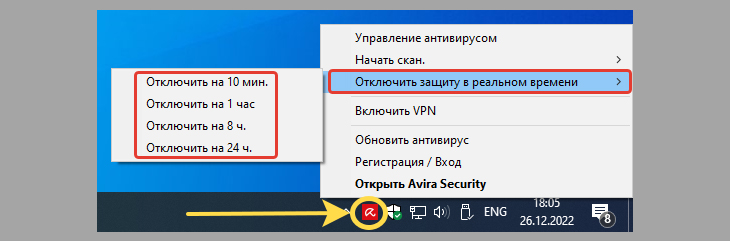 Как отключить антивирус Авира на компьютере на время через значок в трее
Как отключить антивирус Авира на компьютере на время через значок в трее
Второй метод:
- Откройте окно Авиры, переходите на вкладку "Безопасность". Нам потребуется 2 категории — "Функции защиты" и "Брандмауэр".
- Откройте первую и поставьте кнопку "Вкл." в положение "Выкл." у всех компонентов.
- В окне предупреждения укажите, на сколько останавливаете антивирус и нажмите "Отключить".
- Возвращаемся к 1-му пункту, заходим в "Брандмауэр" и также отключаем.
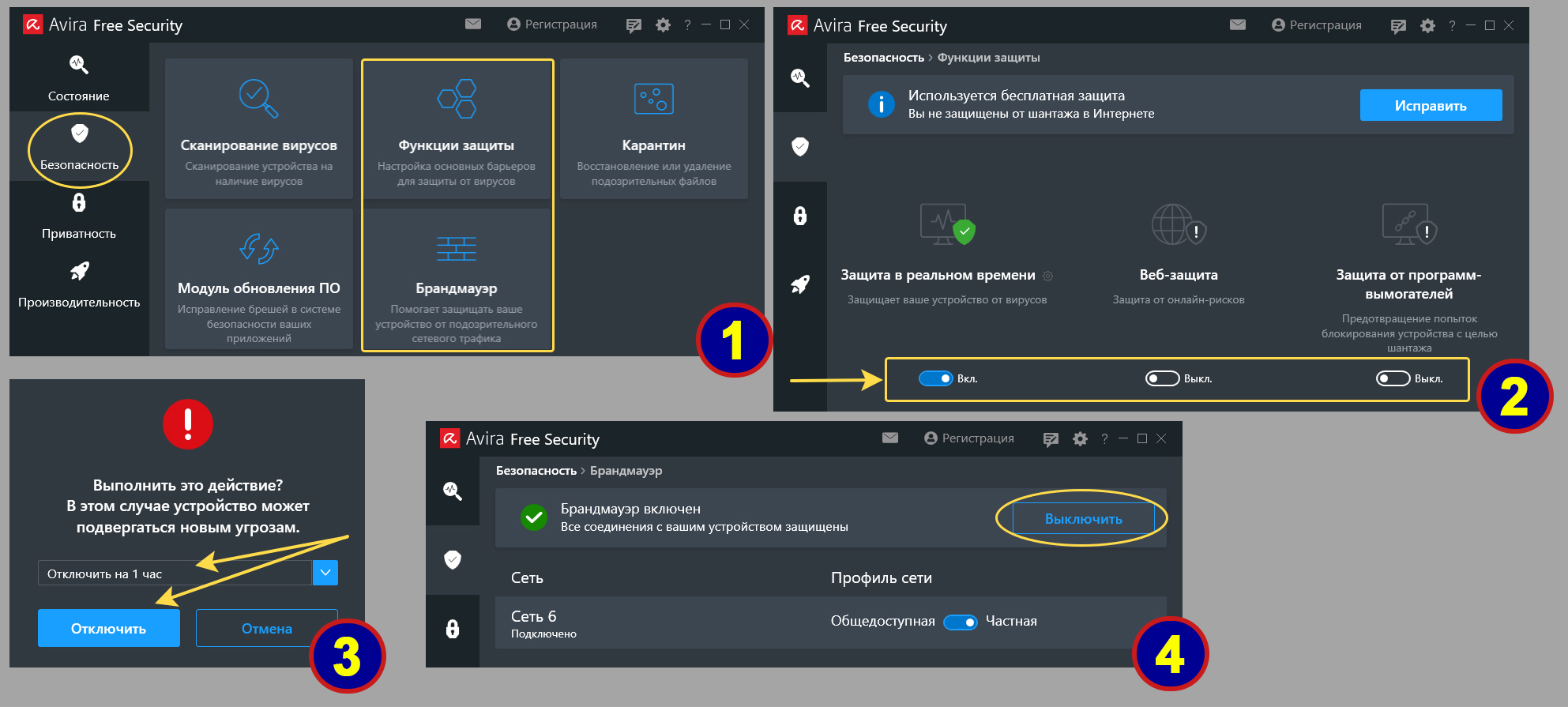 Полное отключение Avira через параметры в интерфейсе
Полное отключение Avira через параметры в интерфейсе
Comodo
Отключение через значок на панели задач:
- Кликните по нему правой кнопкой мыши, выберите "Антивирус" — "Отключен".
- Укажите, на сколько приостанавливаем функции. Комодо позволяет даже отключать себя навсегда (для этого выбираем пункт "Постоянно")
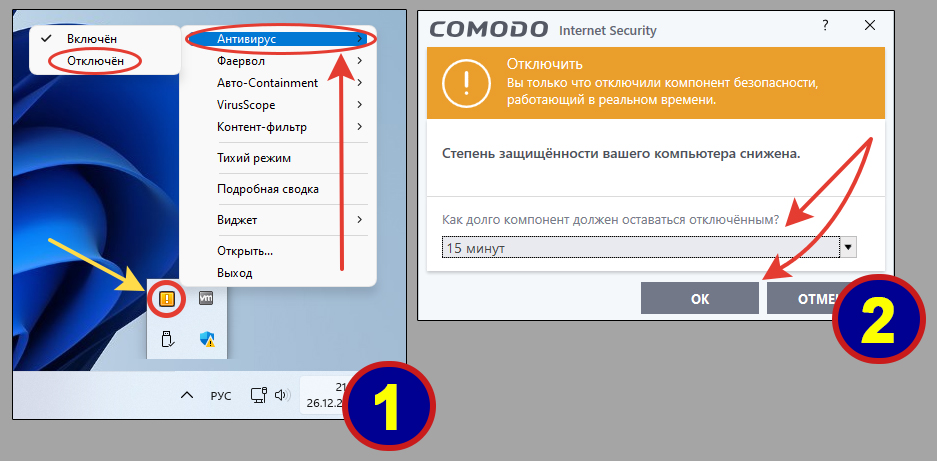 Как отключить защитные функции Comodo кликом по иконке в трее
Как отключить защитные функции Comodo кликом по иконке в трее
Либо через интерфейс:
- В главном окне программы нажмите "Управление компонентами безопасности".
- В открывшемся окошке отключите все экраны, кликая по переключателям "Вкл." / "Откл". После отключения каждого компонента будет появляться окно, где выбираем, на какой период останавливаем функции и нажимаем "ОК".
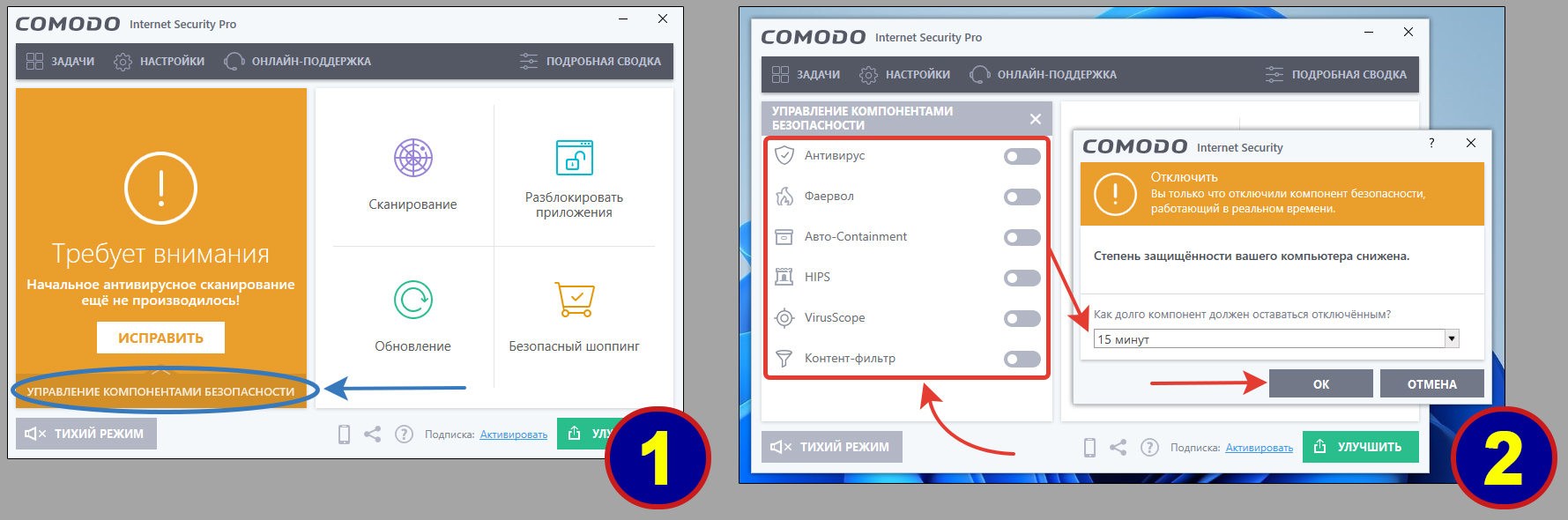 Отключение антивируса "Комодо" в окне программы
Отключение антивируса "Комодо" в окне программы
AVG
С помощью иконки:
- Кликните правой кнопкой мыши по значку AVG и кликните по переключателю рядом с надписью "Защита включена".
- Ответьте "ОК, остановить".
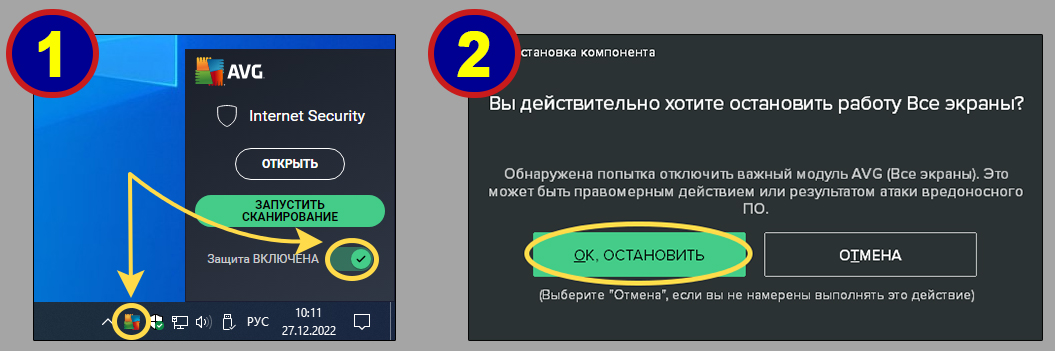 Как выключить защитный функционал AVG через иконку трея
Как выключить защитный функционал AVG через иконку трея
Второй способ — через интерфейс программы:
- В главном окне утилиты (блок "базовая защита") нужно настроить компоненты "Компьютер" и "Интернет, почта".
- Откройте первый и отключите 2 модуля — "Защита файлов"; "Анализ поведения".
- Во всплывающем уведомлении с вопросом выберите, на сколько отключается антивирус. Опция "До повторного включения" остановит его ровно до того момента пока вы сами не включите.
- Вернитесь к 1-му шагу, зайдите в "Интернет и почта". Отключите там "Веб-защита" и "Защита электронной почты". Затем в блоке "Улучшенный Firewall" нажмите "Открыть" и отключите его.
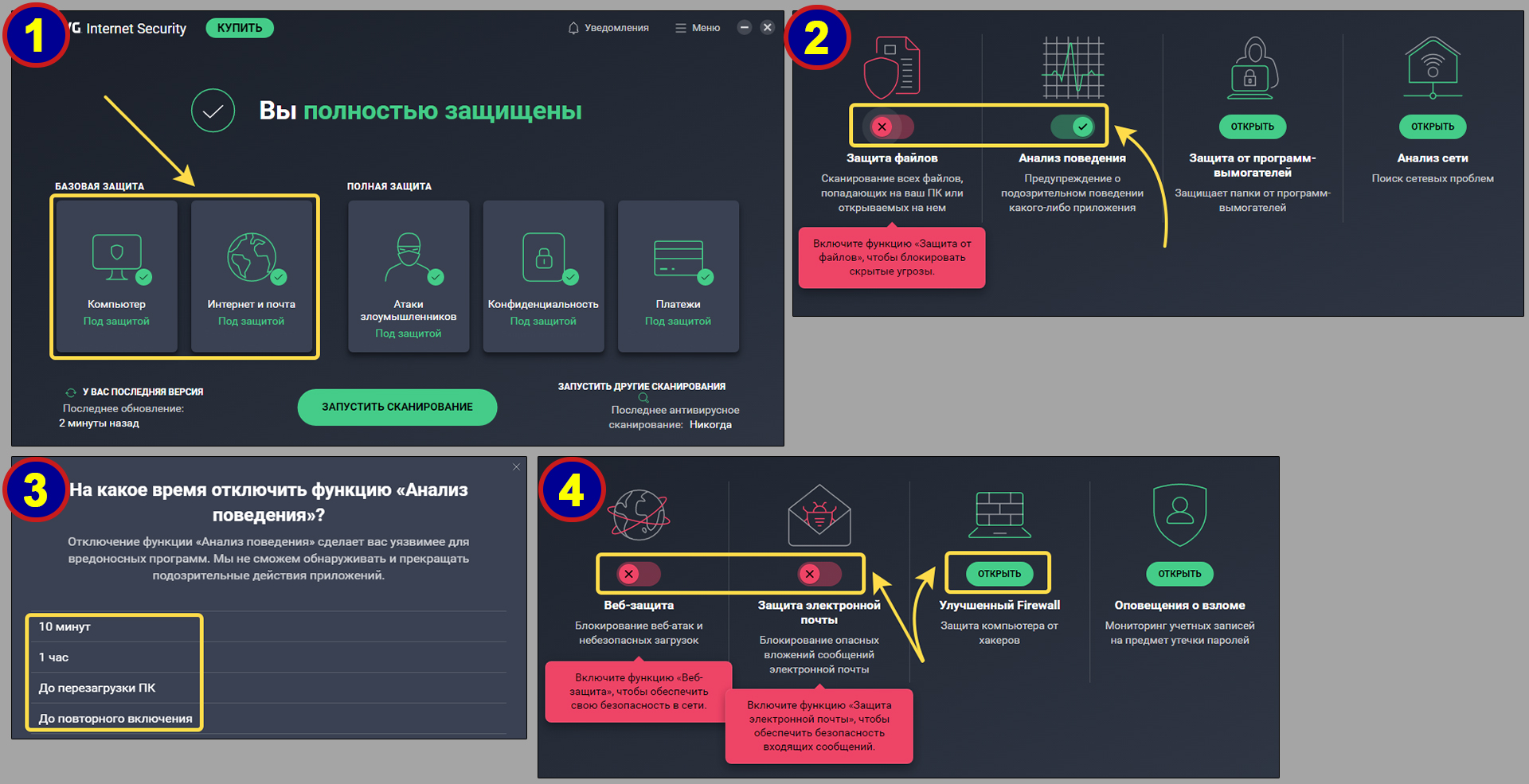 Метод полного отключения антивирусной утилиты AVG через интерфейс
Метод полного отключения антивирусной утилиты AVG через интерфейс
360 Total Security
Процедура отключения через иконку в трее:
- Кликните правой кнопкой мыши по значку антивируса. В появившемся меню в самом верху кликните по переключателю.
- Выберите на сколько приостанавливаете антивирусную программу и нажмите "ОК". Выбор "Постоянно закрыть" отключает 360 Total навсегда.
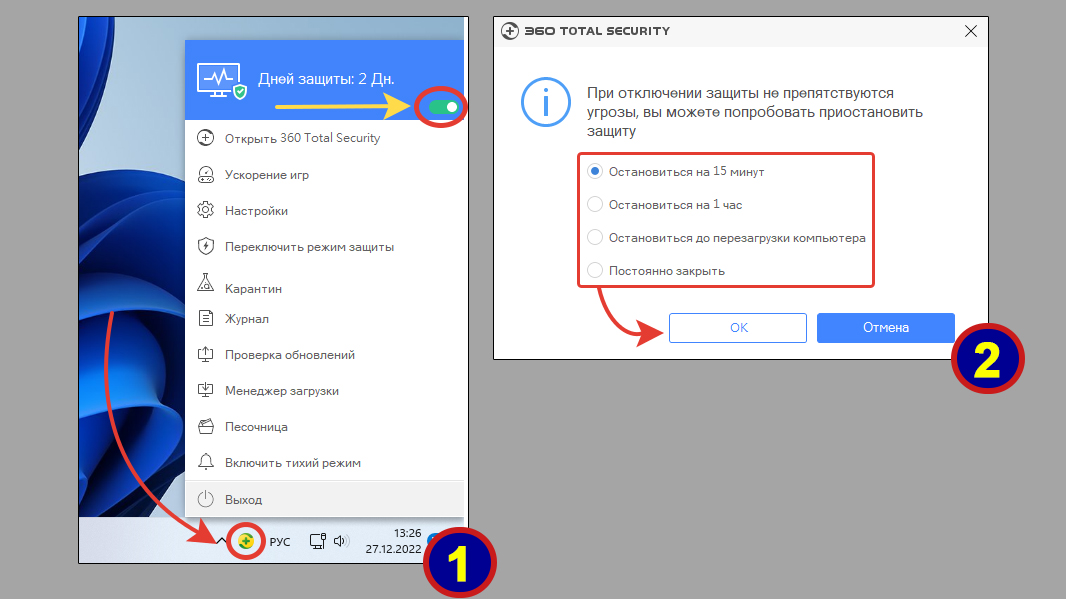 Быстрая приостановка защитных функций антивируса "360"
Быстрая приостановка защитных функций антивируса "360"
Как отключить через интерфейс программы:
- В главном окне нажмите большую кнопку слева вверху "Защита: вкл." и откройте "Настройка".
- Внизу увидите строку со ссылкой "Отключить защиту". Нажимайте.
- Осталось выбрать время, через какой интервал снова запустить антивирус или оставить отключенным на постоянной основе (пока сами не решите запустить). И щелкните "ОК".
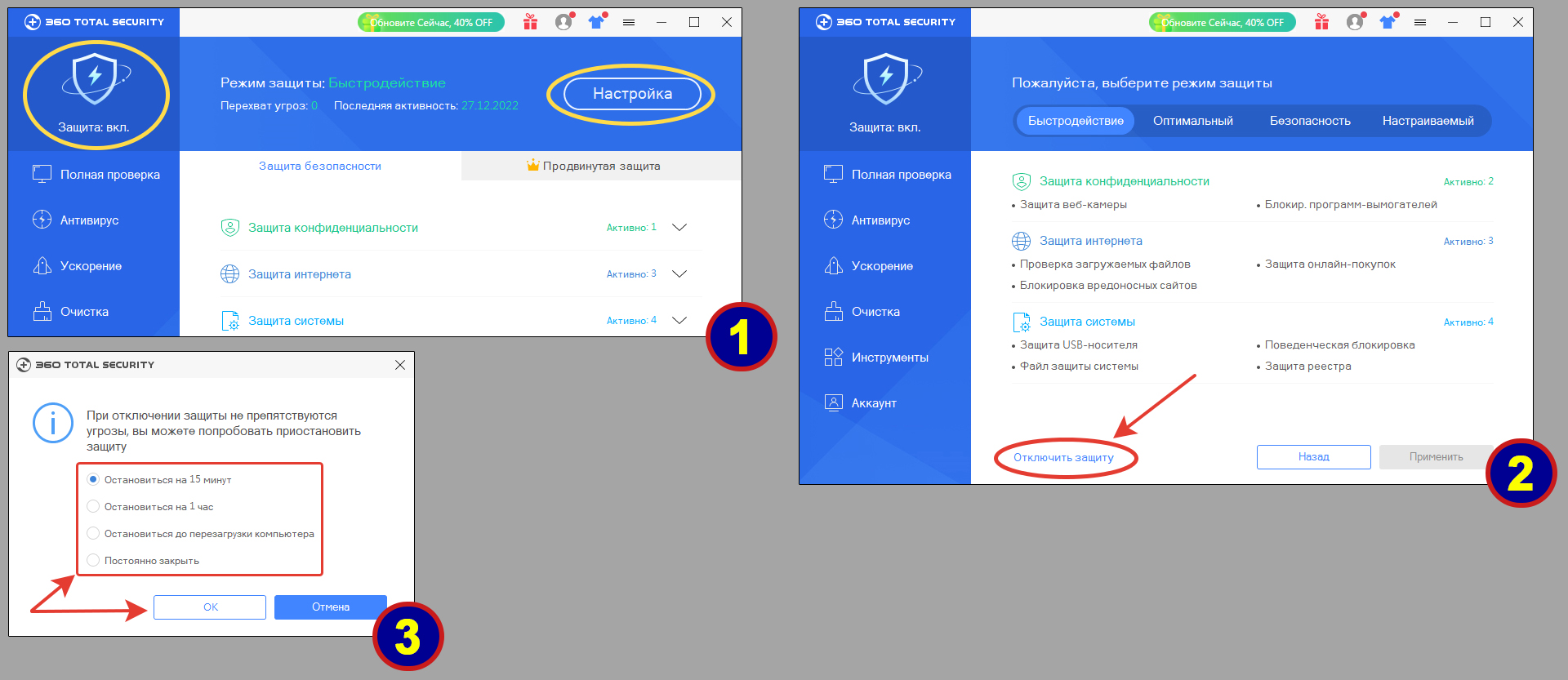 Как остановить антивирус 360 Total Security через интерфейс
Как остановить антивирус 360 Total Security через интерфейс
Часто задаваемые вопросы и ответы
Что такое фаервол в антивирусе?
Достаточно ли одного встроенного защитника Windows?
Основные выводы
Подытожим. Как отключить антивирус любого разработчика на компьютере? Есть всего 2 простых пути — через системный трей (иконка рядом с часами) и конкретно в интерфейсе программы.
Если вы столкнулись с каким-то антивирусом, который невозможно выключить, скорее откажитесь от его использования. Просто удалите из системы.
Все нормальные разработки сделаны для людей и рассчитаны, что пользователь сам сможет им управлять и принимать решения.
Конечно, я не работал длительное время с каждой из представленных программ, но на 100% знаком со всеми и хотя бы пару раз сталкивался. И поскольку я не говорю на блоге о том, чего не знаю на 100%, прежде чем написать данную инструкцию, я устанавливал по очереди друг за другом каждый антивирус и проверял, как он отключается и удаляется.
Материал будет дополняться. В том числе за счет вашей обратной связи! Буду добавлять этапы отключения других антивирусов и возможные нюансы, возникающие в процессе.

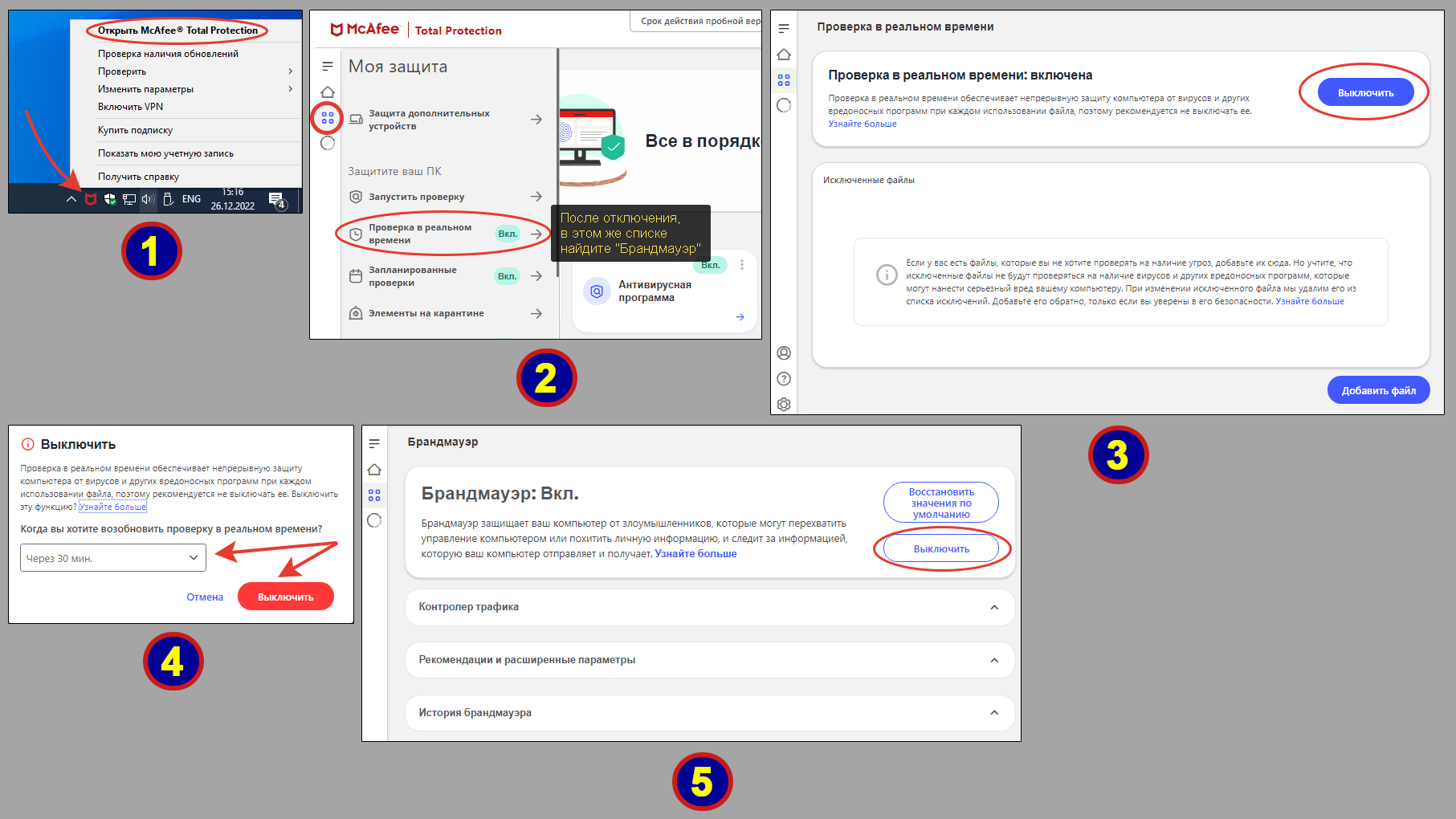
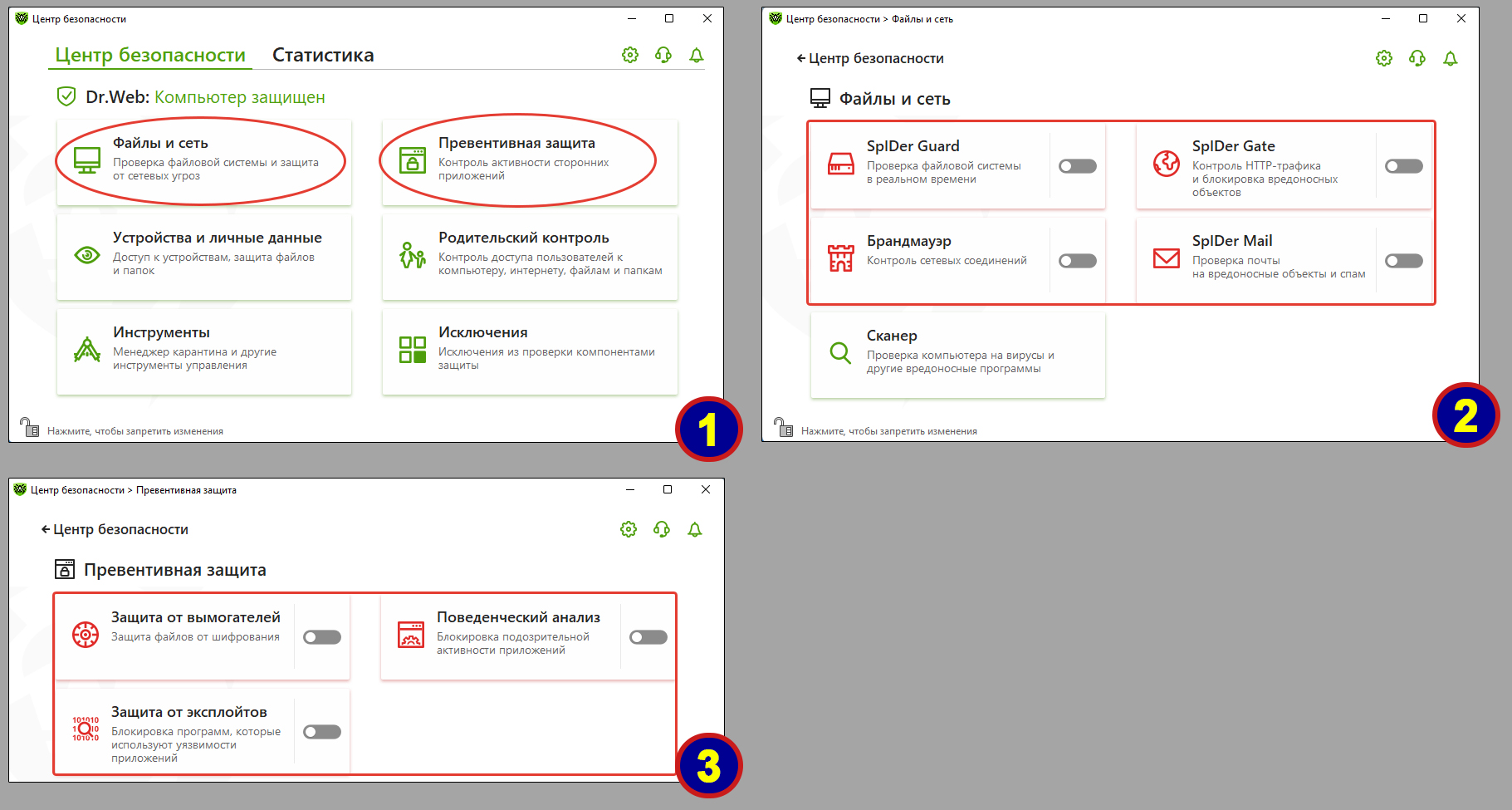
Оставить комментарий